Arrière-plans (Éditeur)
Accessible dans : Matter : Éditeurs > Arrière-plans |
Arrière-plans  est un éditeur flottant permettant de créer d'arrière-plans et d’éditer les paramètres de l’arrière-plan actif.
est un éditeur flottant permettant de créer d'arrière-plans et d’éditer les paramètres de l’arrière-plan actif.
L’interface est organisée en trois zones fonctionnelles :
Barre d'opérations et nom d'arrière-plan actif : rappel des opérations disponibles dans la bibliothèque d’arrière-plans.
Gradient : paramètres du gradient de couleur.
Image : paramètres concernant le motif de superposition.
Les boutons suivants sont présents dans la barre d'opérations :
Icône | Description |
|---|---|
| Zone de départ des glisser-déposer pour assigner l'arrière-plan en cours d'édition à un capteur ou à une vue 3D. |
| Activer une pipette pour sélectionner et éditer l'arrière-plan utilisé dans une vue 3D. |
| Assigner l'arrière-plan en cours d'édition au capteur dans la vue 3D active. |
| Créer un nouvel arrière-plan. |
| Dupliquer l'arrière-plan en cours d'édition. |
Dans la zone Gradient, vous activez l'arrière-plan type gradient et définissez les couleurs de début et de fin de gradient. Vous pouvez également :
Verrouiller la couleur
 pour imposer un arrière-plan d'une couleur unique ;
pour imposer un arrière-plan d'une couleur unique ;Modifier l'orientation du gradient.
Dans la zone Image, éditez les paramètres d'un arrière-plan de type image :
La case à cocher devant le nom de l'image permet d’activer ou désactiver l'utilisation de celle-ci comme arrière-plan.
Glissez et déposez une image depuis la bibliothèque de textures de la barre latérale. Ce champ accepte des textures vidéo. Un clic sur le nom de la texture actuelle vous permet d'accéder à son groupe dans la bibliothèque de textures de la barre latérale.
Cochez la case Préservation de l'aspect pour éviter que l'échelle d'image définie dans cet éditeur soit modifiée lors du redimensionnement de la vue 3D.
Définissez le Décalage (le placement de la texture dans la vue), l'Échelle et la Rotation de la texture d'arrière-plan.
Verrouillez l'échelle
 pour appliquer une transformation d'échelle uniforme sur les axes vertical et horizontal de la texture.
pour appliquer une transformation d'échelle uniforme sur les axes vertical et horizontal de la texture.
Vous pouvez combiner une image avec le gradient et paramétrer sa transformation pour la positionner avec les valeurs de Décalage, la répéter avec les valeurs d'Échelle, et l’orienter.
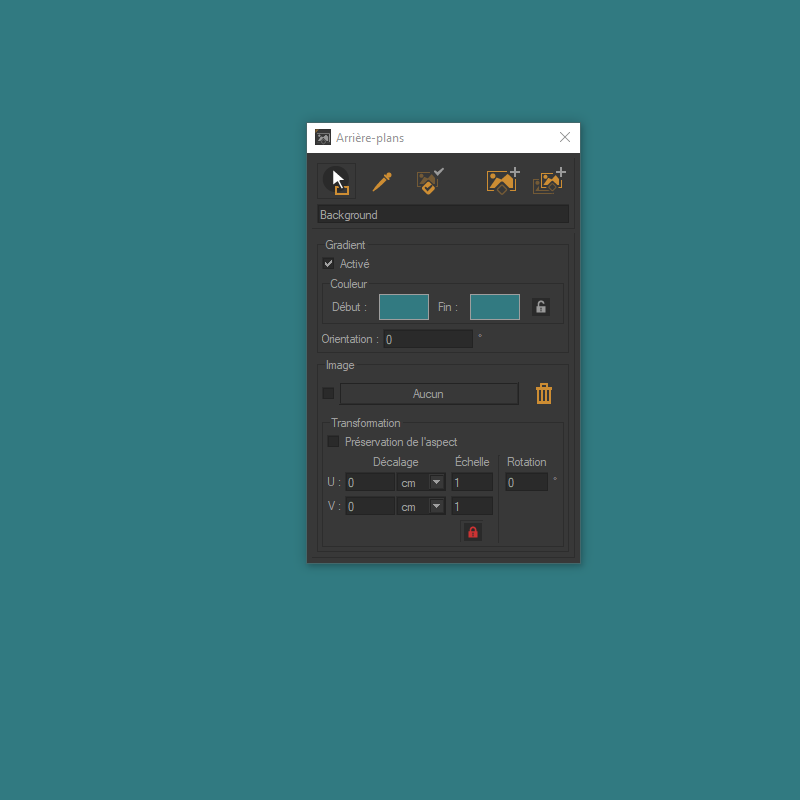 | 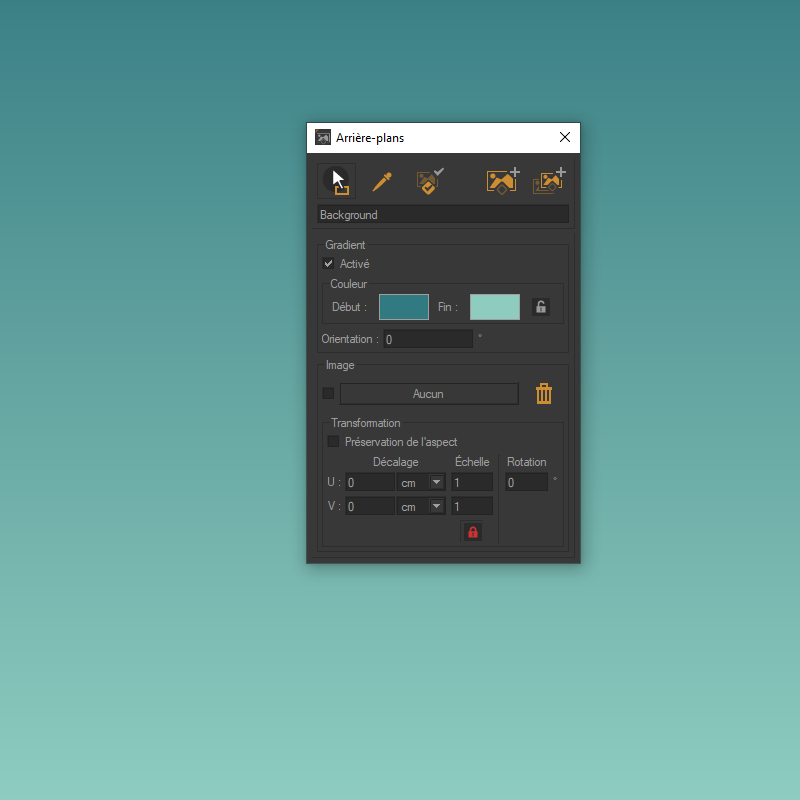 |
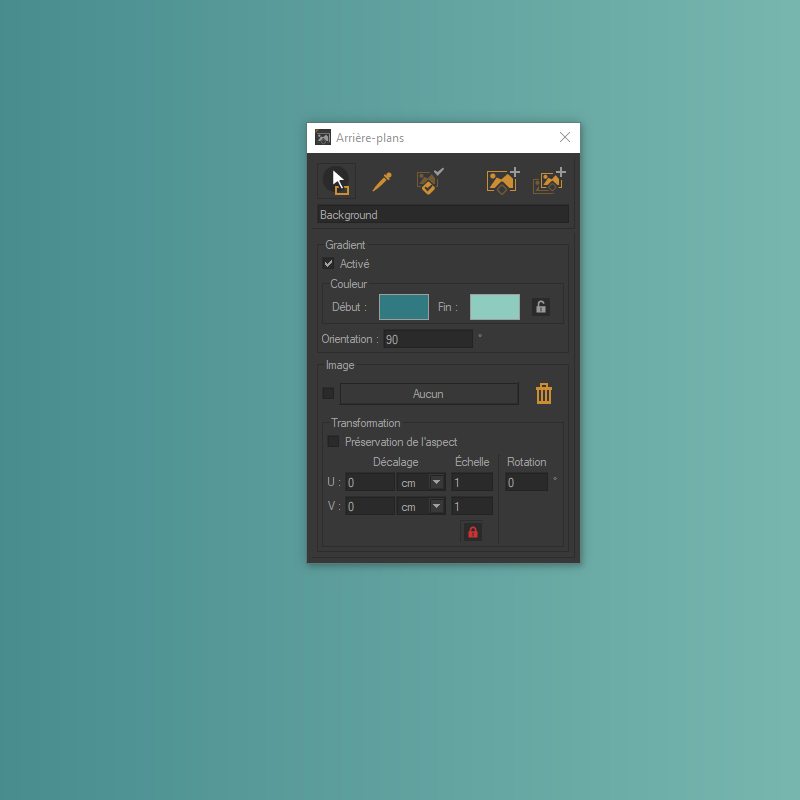 | 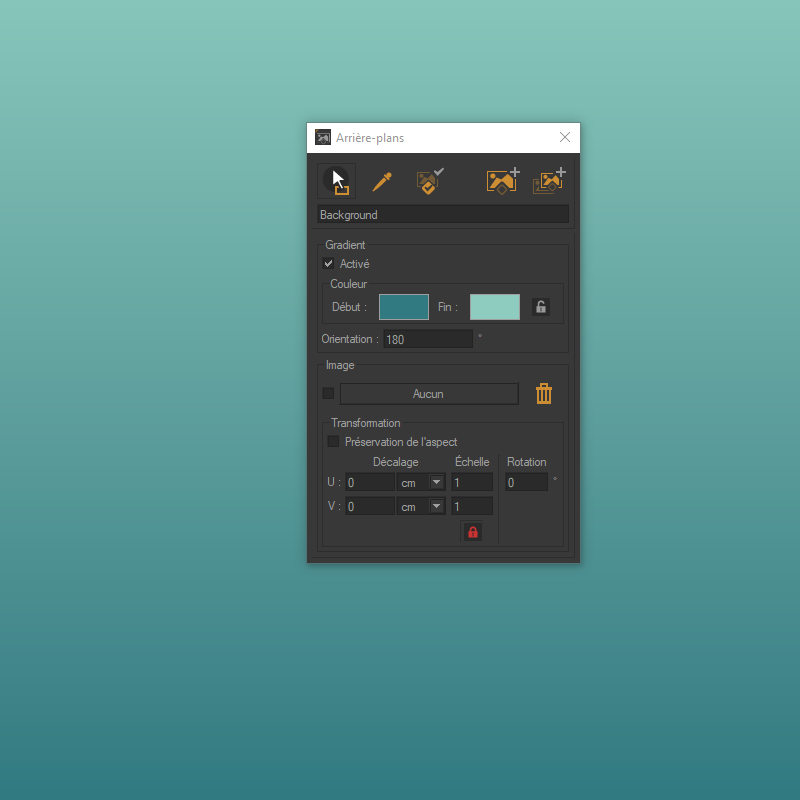 |
Premier rang : Arrière-plan uni, arrière-plan avec gradient. Deuxième rang : Utilisation de valeurs différentes (à gauche : 90 degrés, à droite : 180 degrés) pour l'orientation du gradient.




